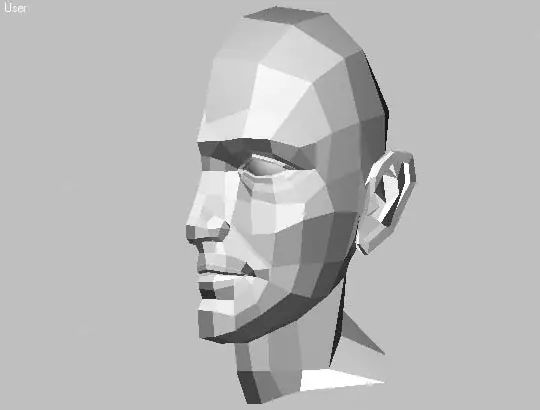ПРИМЕЧАНИЕ
Если у вас возникли трудности с созданием ресниц, вы можете загрузить файл сцены eyelashes_end.max, который находится в папке Examples\Глава 14 прилагаемого к книге DVD.
ПРИМЕЧАНИЕ
Если у вас возникли трудности с созданием ресниц, вы можете загрузить файл сцены eyelashes_end.max, который находится в папке Examples\Глава 14 прилагаемого к книге DVD.
Использование UV-проецирования для полигональной модели головы
Вы потратили массу драгоценного времени, вложили огромное количество труда и терпения в эту работу, и наконец вот он, результат – готовая модель полигональной головы. Что же дальше? А дальше – присвоение объекту проекционных (текстурных) координат, их редактирование (обычно без этого не обходится) и создание самой текстуры или нескольких текстур для различных каналов. Существуют программы, облегчающие эту задачу: Deep Paint 3D фирмы Right Hemisphere, BodyPaint 3D от MAXON (разработчика Cinema 4D), небольшая программа, специализирующаяся на присвоении проекционных координат объектам, – UVMapper Pro и др.
О проекционных координатах мы уже говорили в разделах, посвященных простому и сложному текстурированию, в упражнении по текстурированию ослика. Изучение этих уроков поможет вам понять, что такое проекционные координаты и для чего они применяются, а также научиться основам наложения проекционных координат применительно к объектам простой и сложной формы.
В данном разделе я хочу рассказать о том, как присвоить проекционные координаты полигональной модели головы человека, используя собственные возможности программы 3ds Max.
Итак, обратимся к модели. Если вы, как и я, моделировали голову при помощи полигонов, причем создавали только половину модели с последующим применением модификатора Symmetry (Симметрия), то используйте эту половинку для текстурирования (рис. 14.105).
Если вы, моделируя голову, успели соединить обе половинки модели, то выполните одно из следующих действий.
■ Выделите и удалите одну из половинок симметричной модели. После присвоения проекционных координат вы снова сможете создать симметричную копию и присоединить ее.
■ Если модель в результате редактирования приобрела асимметрию, то есть одна половинка стала непохожа на другую (например, вы изменили форму подбородка или одного уха), то можно скопировать готовую модель головы и удалить половину копии. При этом главное и единственное требование – обе половинки должны иметь одинаковое количество полигонов (вершин). В результате после назначения проекционных координат копии модели можно будет сохранить созданные координаты в файле (такая возможность есть у модификатора Unwrap UVW (Расправить UVW-проекцию)), а затем подгрузить их в основную модель.
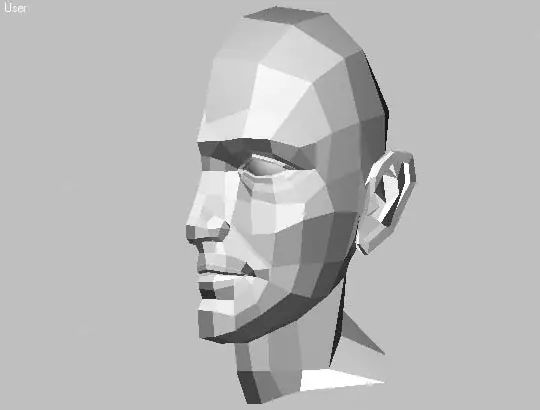
Рис. 14.105.Половинка модели головы, предназначенная для наложения текстурных координат
ПРИМЕЧАНИЕ
Вы можете воспользоваться моделью, которая находится на прилагаемом к книге DVD в папке Examples\Глава 14. Файл сцены называется UV_map_start.max.
Обратите внимание, что модель должна иметь максимально упрощенный вид. Для этого в свитке Subdivision Surface (Поверхности с разбиением) отключите использование NURMS-разбиения модели, для чего снимите флажок Use NURMS Subdivision (Использовать NURMS-разбиение). Для упрощения последующих трансформаций необходимо поместить модель в начало координат, причем в нулевой координате должен находиться осевой срез половинки модели (рис. 14.106).
Желательно до начала проецирования определить проблемные зоны и назначить им собственные идентификаторы материала. Для головы это обычно полость рта (если вы ее моделировали), углубления в носу и уши – иначе говоря, это те части геометрии модели, где полигоны перекрывают друг друга. Чтобы назначить идентификатор материала, выполните следующие действия.
1. Выделите модель и перейдите на уровень редактирования полигонов.
2. Выделите всю модель и присвойте ей идентификатор материала, соответствующий 1, для чего задайте параметру Set ID (Установить идентификатор) свитка Polygon: Materials IDs (Полигон: идентификатор материалов) значение, равное 1 (рис. 14.107), и нажмите Enter для подтверждения.
3. Любым доступным способом выделите необходимые полигоны внутри полости рта и присвойте им значение идентификатора материала, равное 2.
4. Выделите полигоны, составляющие отверстие в носу, и присвойте им значение 3.
Читать дальше
Конец ознакомительного отрывка
Купить книгу